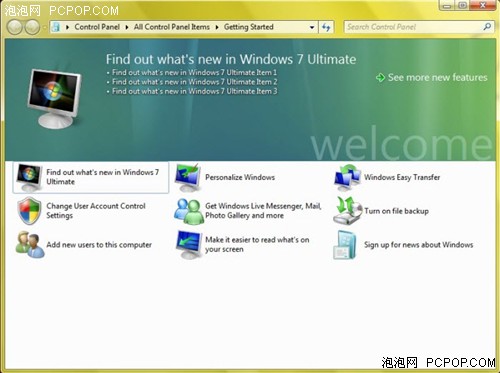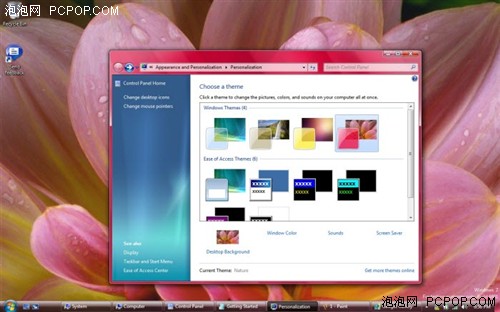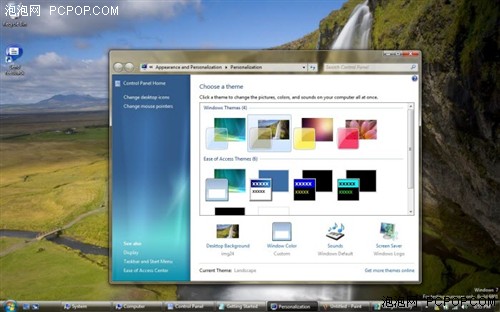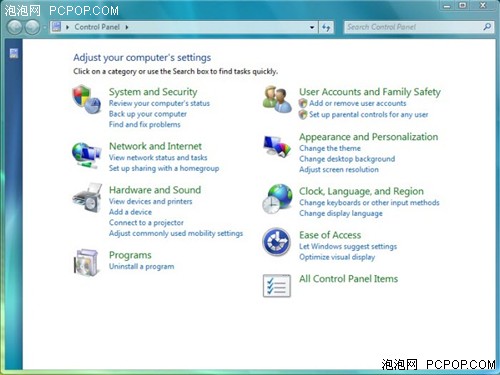Windows 7深入揭秘鲜为人知小技巧(3)
上一篇文章中我们已经给大家讲到了Windows 7使用中的前26条小技巧,现在就从第27条开始接着把有关Windows 7的秘密一一告诉你。
27. 在新进程中打开文件夹
通常情况下Windows 7操作系统中打开文件夹都是在同一个进程中进行的,这样做是很利于节约系统资源的,但是意味着如果一个文件夹崩溃将导致所有打开的文件夹一同被关闭,相信遇见过类似情况的用户一定印象深刻吧!如果你感觉自己的系统不是太稳定,或是经常在做事情的时候发生崩溃,那么此时打开“我的电脑”按下SHIFT键然后右键点击自己的磁盘,选择“Open in New Process”。这样文件夹将在一个新进程中打开,就算该文件夹崩溃也不会影响其他文件,同样其他的也不能影响到它。
28. 能够观看更多的视频
Windows Media Player 12是一个强大的应用程序,但是经常使用它的用户会发现,网上的很多音视频文件该播放器都不能播放。幸运的是免费的Windows 7解码包已经发布了,安装它以后多媒体文件的播放问题将迎刃而解。
29. 字体预览
在Windows XP和Vista系统中对字体的选择只能是查看字体名,有时候可能有小图标告诉你这是TrueType或OpenType样式,仅此而已。但是在Windows 7系统中你将会发现一些关于字体方面的有用改进。打开一个新字体窗口,你会发现每一种字体都能预览了,现在你就能轻易地看到每种字体的样式了。
另外Windows 7中还加入了一个名为“Gabriola”的新字体,这是一个很具吸引力的脚本字体,当你需要一个时尚的字体时不妨试试。
30. 侧边栏工具快速还原
Windows 7提供了强大的安全性,当用户关闭了UAC功能之后Windows 7可能会拒绝运行侧边栏的各种工具,以此防止没有提供数字签名的各种工具恶意损害系统,但是如果用户愿意自己承担这种风险,Windows 7也提供了一个注册表修改办法来帮助用户以备不时之需。打开注册表找到“HKEY_LOCAL_MACHINE\\SOFTWARE\\Microsoft\\Windows\\CurrentVersion\\Sidebar\\Settings”然后创建一个新的名为“AllowElevatedProcess”的值将它设定为1,最后你熟悉的侧边栏小工具又会全部回来了。
31. 全新的记事本样式
众所周之,Windows默认情况下记事本将以TXT文档格式保存,但是在Windows 7中当你点开“保存为”列表时,将惊喜发现可以把文本以Office 2007的.docx格式或开放文档 .odt格式保存下来。
32. 保护你的数据
现在U盘是非常流行的存储设备,小巧方便不过也是极容易丢失的。如果当你的U盘中装满了极为重要的数据时,如何保密就是一个急于解决的问题。庆幸的是Windows 7为你提供了很好的解决办法:利用微软的BitLocker加密技术对文件进行加密,这样的话只有知道密码的用户才能打开文件,是不是安全了很多?操作的方法也十分简单,右键点击U盘在弹出菜单中选择“Tuen on BitLocker”按照提示一步步完成操作后,就能有效保护你的私密文件了。
33. 找你所想
Windows 7现在可以尝试搜索用户任何文件类型中的内容,这个功能是很有用处的不过如果不能准确为你找到你所需要的文件,那么这个搜索过程就会非常缓慢了。如果你想尝试一次,那么打开“我的电脑”在工具菜单选项中找到文件夹选项,选择查看和检查,此时你就可以试着查找未知文件类型中的内容了。【未完待续】 <
关注我们